4 Cel mai bun convertor gratuit WAV în WMV pe care îl puteți utiliza cu ușurință
Un fișier WAV este un exemplu de format audio necomprimat, ceea ce înseamnă că înregistrarea audio analogică originală din care este creat fișierul nu este comprimată în niciun fel. Drept urmare, are o dimensiune uriașă a fișierului, care ocupă o cantitate mai incredibilă de spațiu pe dispozitivele de stocare. De atunci, mulți indivizi s-au mutat într-un format diferit, deoarece este mai convenabil pentru ei. În timp ce unii oameni au fișierele convertite într-un format video cu o dimensiune mai mică și o compresie mai excelentă, alții fac invers. Iar formatul WMV este cea mai bună ilustrare a acestui punct. Aruncă o privire la convertoare gratuite WAV în WMV enumerate mai jos dacă vă gândiți să convertiți fișierul WAV într-un format video pentru a păstra spațiul de stocare pe dispozitiv.
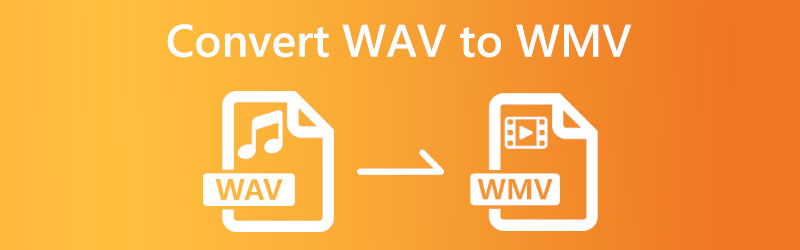

Partea 1. Cum să convertiți WAV în WMV gratuit
1. Convertor video gratuit Vidmore
Toată lumea este interesată să folosească software care oferă un serviciu gratuit. Și cu asta obții Vidmore Free Video Converter. Este metoda optimă pentru conversia fișierelor WAV în fișiere WMV într-o fracțiune de secundă. Vidmore este o aplicație bazată pe web; prin urmare, ar trebui să îl puteți accesa folosind orice browser. Acceptă diverse formate de muzică și video, inclusiv WAV, MP3, AAC, AC3, AVI, MP4, WMV și multe altele.
Un alt lucru de reținut este că alți utilizatori pot modifica setările fișierului încărcat. Puteți modifica rezoluția, precum și rata de cadre și rata de biți. Într-un singur moment, acest instrument vă permite să explorați și să convertiți orice fișiere pe care le aveți deschise. Oferă o viteză de conversie rapidă și o interfață ușor de utilizat. Și, deși este un instrument online, protejează datele și generează fișiere de un standard înalt. Prin urmare, dacă doriți să convertiți WAV în WMV fără a deteriora fișierul original, urmați instrucțiunile enumerate mai jos.
Pasul 1: Puteți găsi lansatorul pe site-ul Vidmore. Alegeți să convertiți fișierele computerului.
Pasul 2: Înainte de a alege un fișier WAV pentru a-l folosi ca sursă, trebuie să faceți două atingeri în caseta numită Adăugați fișiere pentru a converti. Este necesar să finalizați procesul.
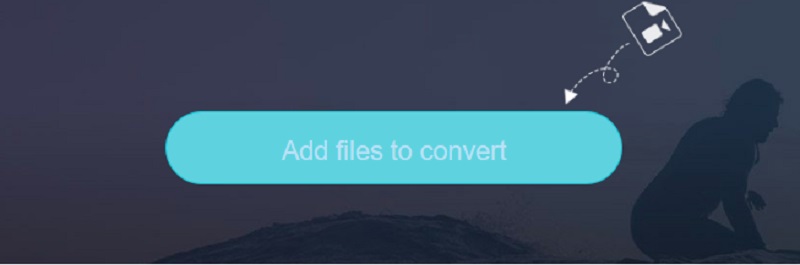
Pasul 3: Pur și simplu apăsând butonul corespunzător Film alegerea din bara laterală a ecranului vă va permite să faceți selecția. Pot fi utilizate multe tipuri de fișiere video. Când selectați un tip de fișier din opțiunile din dreapta, asigurați-vă că alegeți WMV.
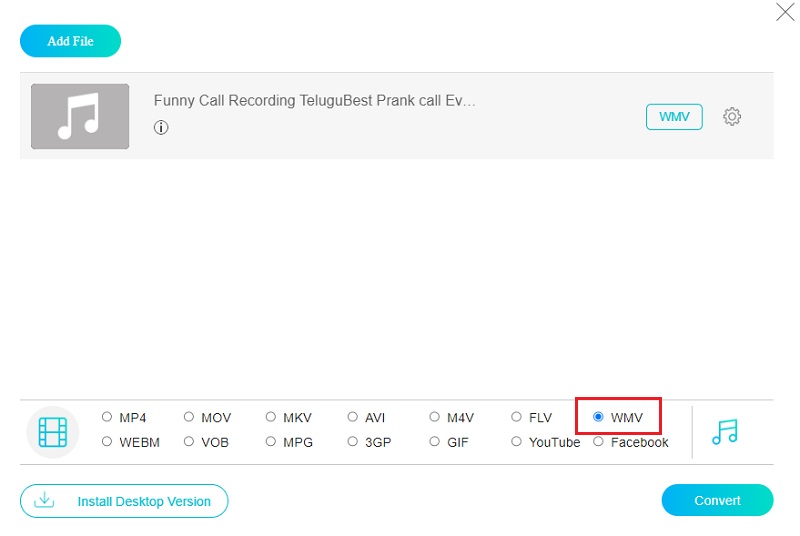
Pentru a modifica rata de biți audio, utilizați pictograma roată de lângă comenzile de redare. În acest moment, puteți închide această casetă de dialog făcând clic pe O.K butonul găsit în interiorul marginilor sale.

Pasul 4: Procesul de conversie a unui fișier este la fel de simplu ca și selectarea Convertit și apoi selectați o locație pentru a salva fișierul convertit. Convertorul video gratuit de la Vidmore simplifică transformarea fișierelor WAV într-un film WMV.
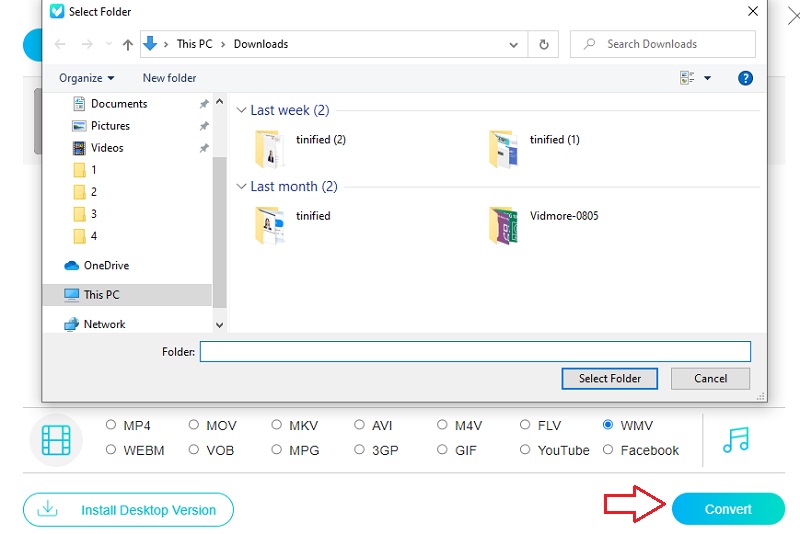
2. Convertio
Încercați Convertio, o aplicație gratuită și practică pentru a converti fișiere cu succes. Folosind acest serviciu online, nu va trebui să vă deranjați cu o mulțime de cercuri obositoare prin care să treceți. Se poate baza pe acest convertor datorită interfeței sale de utilizator simplu și ușor de înțeles. Convertirea fișierelor într-unul dintre numeroasele formate disponibile este simplă. Având în vedere că poate gestiona doar fișiere sub 100 MB, ar trebui să utilizați acest convertor numai pentru cele mai mici fișiere pe care trebuie să le convertiți.
Pasul 1: Primul pas în utilizarea oricărei resurse online este vizitarea paginii web asociate. Pe pagina principală a site-ului, există un Alege fisierele opțiunea de lângă un meniu drop-down de unde puteți alege WAV.
Pasul 2: Selectați WMV din lista de formate disponibile din partea dreaptă a ecranului după finalizarea încărcării.
Pasul 3: Dacă doriți ca procesul de conversie să se încheie cu succes, alegeți Convertit opțiune.
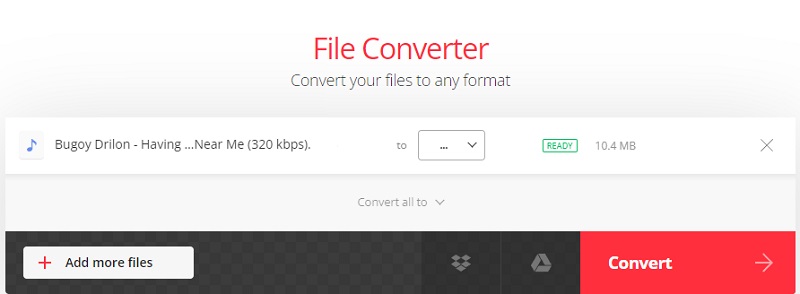
3. Zamzar
Zamzar este un instrument online gratuit și simplu care poate converti diferite tipuri de fișiere audio și video, inclusiv WAV și WMV. Cu această aplicație bazată pe web, puteți încărca și gestiona simultan până la 50 MB de date. Interfața simplă a lui Convertio vă permite să convertiți rapid și ușor între mai multe formate de fișiere. Încărcați fișierele WAV și alegeți formatul în care doriți să le salvați. Fișierele convertite sunt disponibile pentru descărcare locală sau le puteți accesa online.
Pasul 1: Accesați site-ul lui Zamzar și alegeți Adăugați fișiere din meniu pentru a începe procesul de încărcare. Folosind meniul derulant furnizat, alegeți fișierul WAV care trebuie tradus.
Pasul 2: Selectați WMV din opțiunea drop-down pentru a-l folosi ca format audio pentru înregistrarea dvs.
Pasul 3: Accesați bara de meniu de sus, alegeți Convertiți acum opțiunea și apoi veți putea converti orice fișier WAV pe care îl aveți.
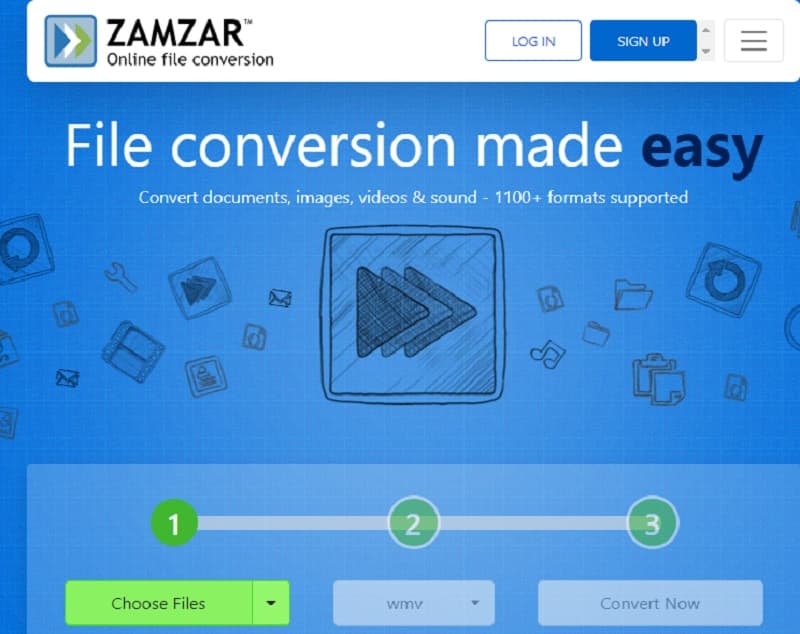
Partea 2. Cel mai bun mod de a converti WAV în WMV
Am constatat că Vidmore Video Converter este cea mai bună opțiune de încredere pentru schimbarea WAV în WMV. Cu acest program la îndemână, vă puteți converti fișierele media profesional și în liniște. Face mai mult decât să convertească din WAV în WMV; acceptă peste 200 de formate video și audio. Funcționează și cu Mac și Windows. De asemenea, software-ul gestionează și optimizează fișierele dvs. și le convertește pentru dispozitivul dvs. unic. Ca rezultat, este mult mai puțin complicat pentru utilizatori să aleagă formatul potrivit pentru lucrările lor. Urmați pașii menționați mai jos.
Pasul 1: Procesul de instalare poate fi finalizat selectând pictograma care indică disponibilitatea unei descărcări gratuite. Se va încărca pagina de descărcare a fișierului. Acum puteți activa Vidmore Video Converter.
Pasul 2: Utilizatorii aplicației pentru prima dată au la dispoziție file și butoane. Adăugați fișiere WAV în biblioteca dvs. făcând clic Adăugați fișiere sau La care se adauga semn.
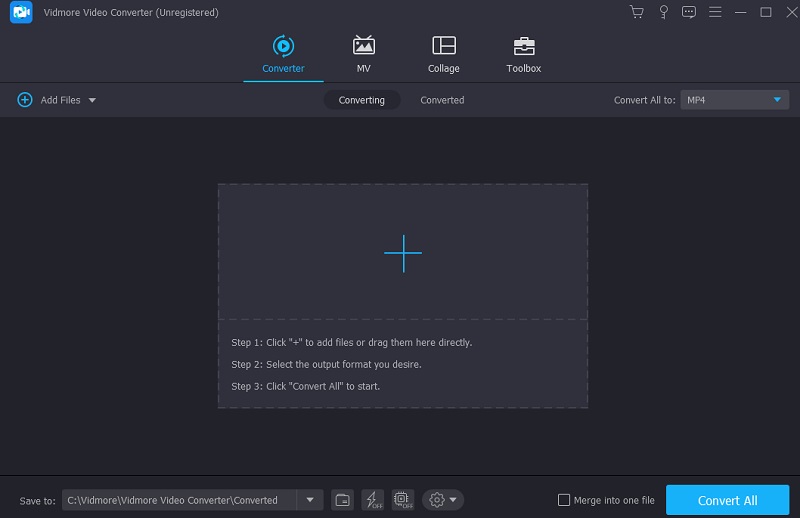
Pasul 3: Alegeți un alt format după ce ați încărcat fișierul WAV. Săgeata de pe partea laterală a trenului vă va arăta drumul. Următoarele părți sunt enumerate mai jos. De la Video meniu, puteți alege WMV format pentru a vedea videoclipul în formatul său original.
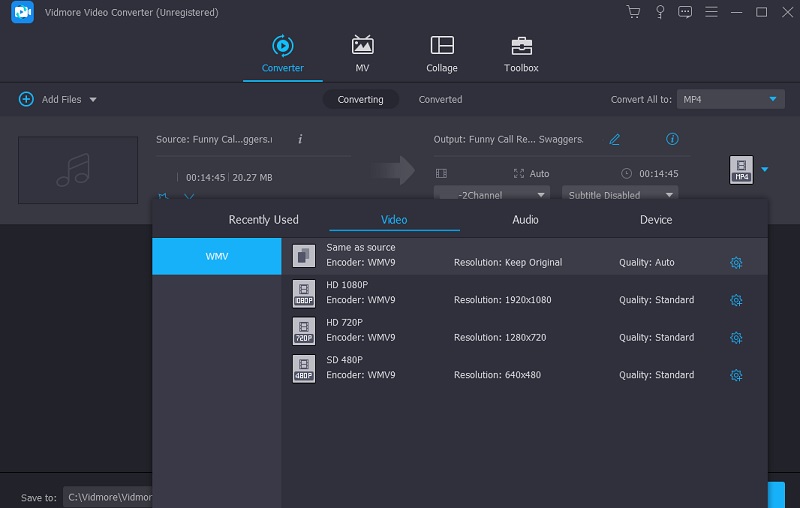
După ce faceți clic pe WMV, alegeți Setări. Calitatea este ajustată. Rata cadrelor, rezoluția și rata de biți sunt reglabile. Pentru a converti, faceți clic Creaza nou.
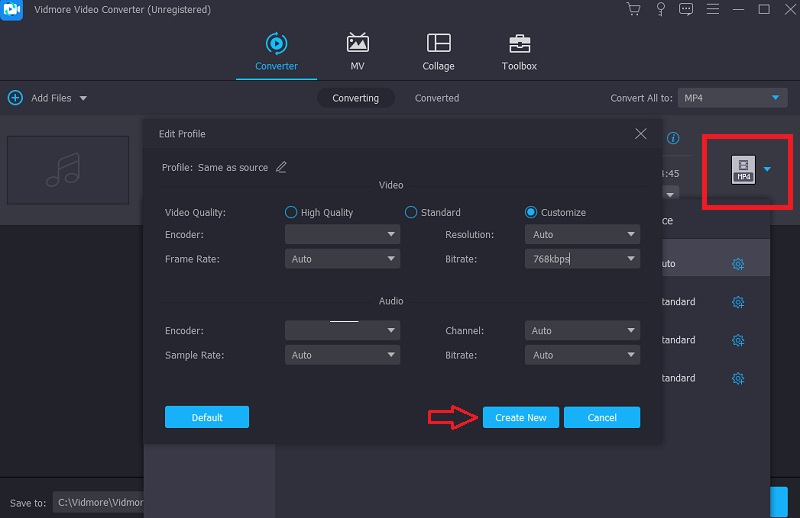
Pasul 4: Pentru a converti totul, faceți clic în partea de jos Conversia tuturor buton. Pentru a opri, faceți clic aici. Convertește WAV în WMV pentru totdeauna.
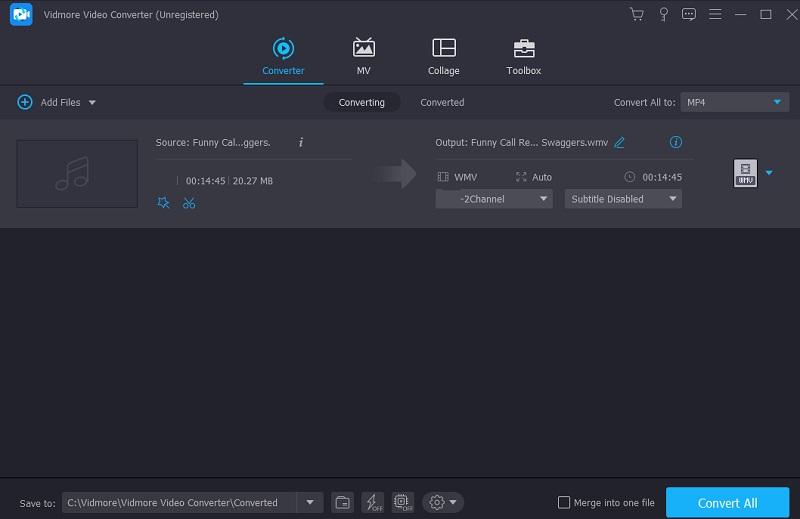
Partea 3. Întrebări frecvente despre conversia WAV în WMV
Este o idee bună să folosiți WMV?
Containerul WMV este ok. Printre utilizatorii de Windows, este printre cele mai utilizate formate video de pe web. Fișierele în acest format pot fi comprimate la o calitate înaltă, deși sunt încă mici, astfel încât ocupă mai puțin spațiu de stocare pe computer.
Este WMV mai eficient decât MP4?
Chiar și acum, MP4 rămâne formatul superior WMV. Oferă un format de fișier video de o calitate superioară standardului WMV.
Ce înseamnă WMV?
WMV înseamnă Windows Media Video, care este un format video destul de comun pe PC-ul Windows.
Concluzii
Cu ajutorul convertoarelor audio și video prezentate mai înainte, puteți converti în mod eficient fișierul audio într-un format video. Același lucru este valabil și pentru fișierul dvs. puteți folosi lista de aplicații furnizată în acest articol pentru a convertiți WAV în WMV online gratuit. Instalarea Vidmore Video Converter este o alegere pe care o puteți face dacă preferați să aveți o varietate mai mare de posibilități de format de fișiere.


